Jak utworzyć wezwanie na spotkanie w MS Outlook
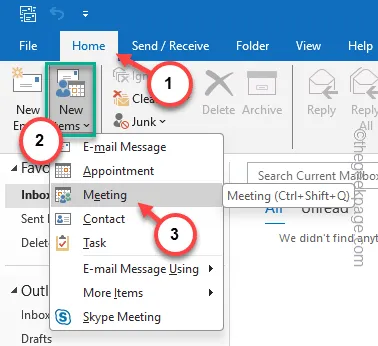
Próbujesz utworzyć nowe wezwanie na spotkanie w programie Microsoft Outlook i szukasz dobrego samouczka na temat tego procesu? Nie martw się. Zapewniamy Ci ochronę. Omówiliśmy tworzenie nowego wezwania na spotkanie w programie Microsoft Outlook wraz ze szczegółowymi instrukcjami krok po kroku. W związku z tym dowiesz się również, jak skonfigurować zaproszenie w kalendarzu również dla członków swojego zespołu.
Jak tworzyć wezwania na spotkania w programie Microsoft Outlook
Omówiliśmy najprostszy sposób tworzenia wezwania na spotkanie w Outlooku. Dodatkowo szczegółowo opisaliśmy sposób wysyłania zaproszeń z kalendarza z klienta Outlook.
Metoda 1 – Spotkanie w określonym terminie
Pierwsza metoda polega na ustawieniu spotkania z poziomu samej aplikacji Outlook.
Krok 1 – Uruchom klienta Microsoft Outlook.
Krok 2 – Tam znajdź adres e-mail odbiorcy, dla którego chcesz umówić się na spotkanie*.
Krok 3 – W przeciwnym razie dotknij zakładki „Spotkanie”.
Krok 4 – Następnie wybierz „E-mailem” kliknij „< a i=4>Nowe elementy” i wybierz „Spotkanie”, aby umówić się na spotkanie.
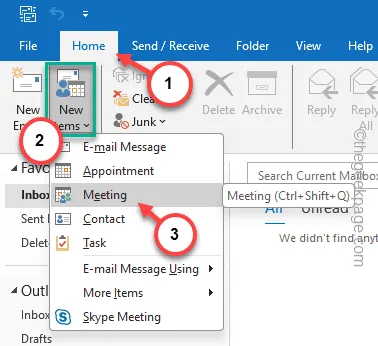
Krok 5 – Teraz możesz skonfigurować spotkanie w taki sam sposób, jak w przypadku e-maila.
Krok 6 – Uwzględnij identyfikatory uczestników spotkania w sekcji „Do”.
Krok 7 – Możesz ustawić „godzinę rozpoczęcia” i „godzinę zakończenia” spotkania wraz z lokalizacją spotkania.
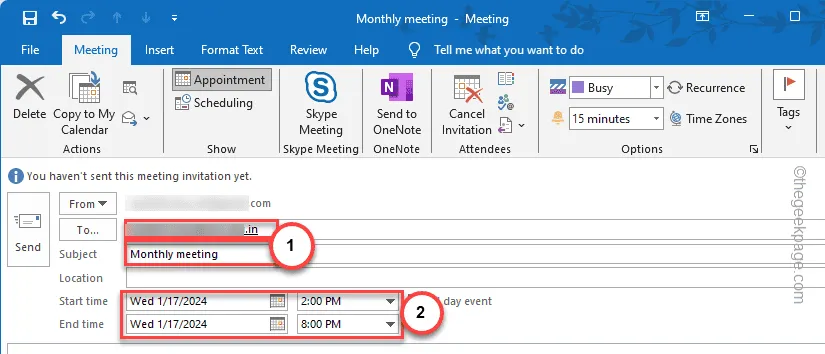
Krok 8 – Oprócz tego możesz użyć zakładki „Wstaw”, aby dołączyć inne elementy (np. plik porządku obrad spotkania) w procesie konfiguracji.
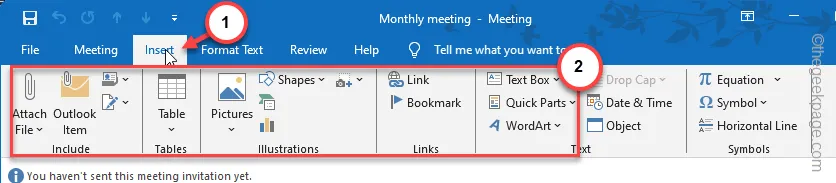
Krok 9 – Na koniec użyj przycisku „Wyślij” obok sekcji adresu, aby wysłać wezwanie na spotkanie.
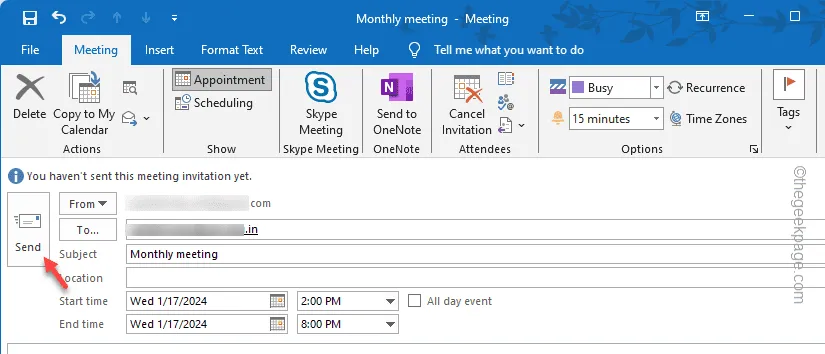
Po wysłaniu wezwania na spotkanie zostanie ono dostarczone do skrzynek pocztowych odbiorców. MS Outlook po otrzymaniu wiadomości e-mail automatycznie utworzy spotkanie w kalendarzu Outlooka.
Jest to podstawowy sposób wysyłania zaproszenia na spotkanie.
1. Przejdź do swojej Skrzynki odbiorczej z lewej zakładki.
2. Następnie kliknij dwukrotnie adres e-mail odbiorcy bezpośrednio na prawej karcie.
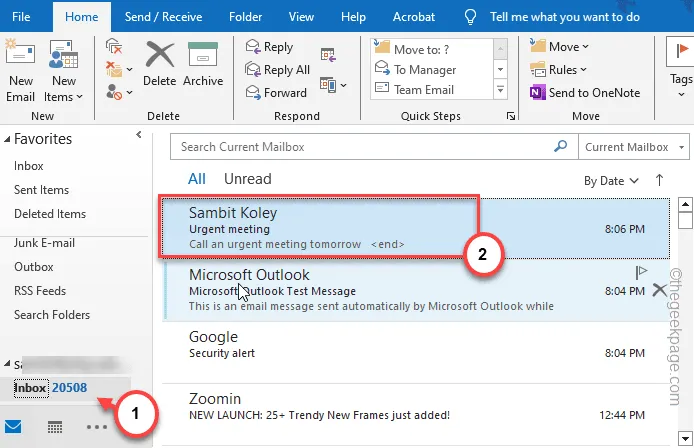
3. Teraz zobaczysz opcję „Spotkanie”, umożliwiającą bezpośrednie otwarcie karty spotkania.
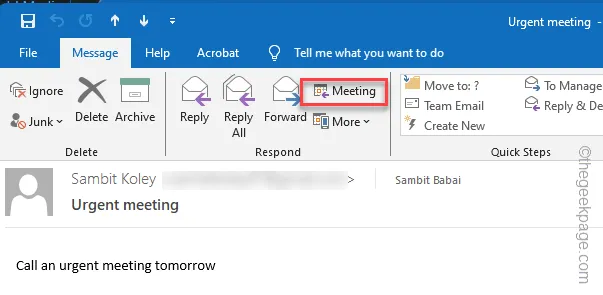
W ten sposób możesz utworzyć wezwanie na spotkanie bezpośrednio z wiadomości e-mail.
Metoda 2 – Spotkanie przy użyciu kalendarza Outlook
Oprócz tradycyjnego sposobu umawiania spotkania z Outlooka, możesz łatwo skorzystać z Kalendarza Outlooka.
Krok 1 – Aby to zrobić, załaduj aplikację Outlook lub Outlook w Internecie.
Krok 2 – Na karcie „Strona główna” kliknij „< ikonę i=4>Kalendarz” na dolnej karcie, aby go otworzyć.
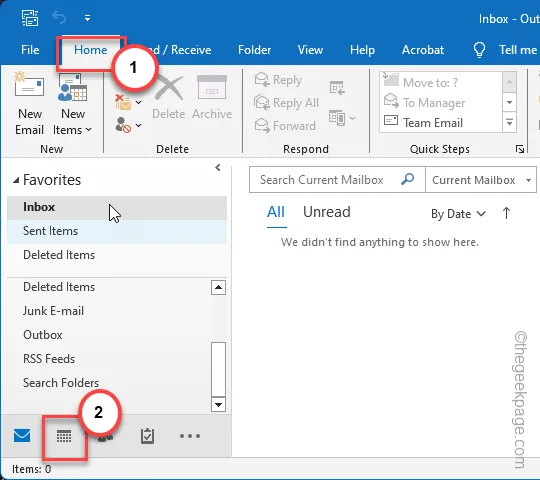
Otrzymasz cały widok Kalendarza.
Krok 3 – W widoku Kalendarza kliknij dwukrotnie datę, aby dodać spotkanie.
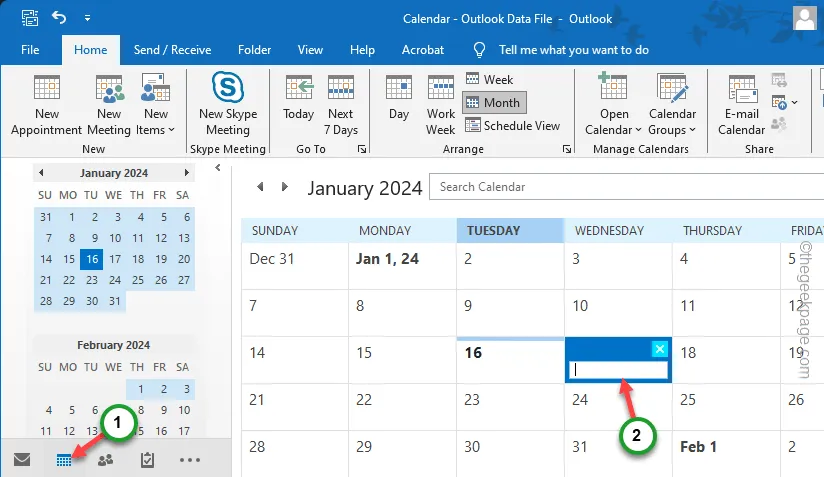
Krok 4 – Otworzy się nowa strona wydarzenia. Odznacz pole „Wydarzenie całodzienne”, aby uznać to za spotkanie .
Krok 5 – Po wyświetleniu strony spotkania możesz na niej utworzyć spotkanie. Aby to zrobić, kliknij „Zaproś uczestników”, aby wprowadzić identyfikatory e-mail odbiorców.
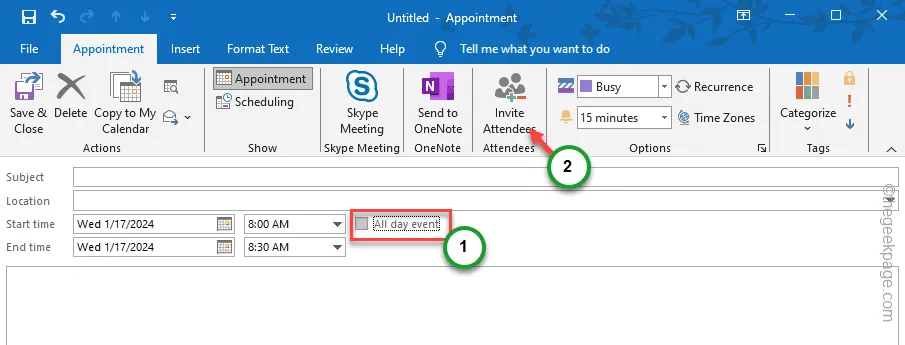
Krok 6 – Teraz dalsza część procesu jest taka sama jak pierwsza.
Krok 7 – Wpisz nazwiska uczestników spotkania w polu „Do” i dodaj oni.
Krok 8 – Podaj odpowiedni „Temat” i nie zapomnij podać „ Lokalizacja” również spotkania.
Krok 9 – Na koniec kliknij „Wyślij”, aby wysłać wezwanie na spotkanie do wszystkich uczestników .
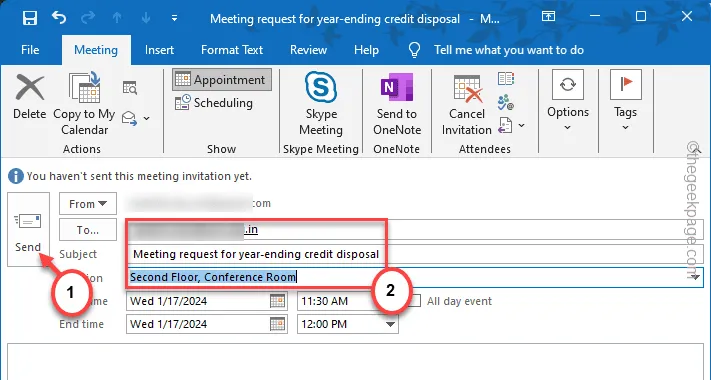
W ten sposób możesz wysyłać wezwania na spotkania bezpośrednio z kalendarza Outlooka.



Dodaj komentarz